
Sadržaj:
- Korak 1: Nabavite PCB -ove za vaš projekt
- Korak 2: Usporedba različitih tipova temperaturnih senzora
- Korak 3: Povezivanje DS18B20 s Arduinom
- Korak 4: Kodiranje Arduina za prikaz temperature
- Korak 5: Povezivanje DS18B20 s ESP8266
- Korak 6: Postavite Arduino IDE
- Korak 7: Kodiranje ESP8266 na prikaznu temperaturu
- Korak 8: I gotovo je
- Autor John Day [email protected].
- Public 2024-01-30 09:32.
- Zadnja promjena 2025-01-23 14:47.

Hej, što ima, dečki! Akarsh ovdje iz CETech -a.
Danas ćemo svom arsenalu dodati novi senzor poznat pod nazivom Senzor temperature DS18B20. To je temperaturni senzor sličan DHT11, ali ima drugačiji skup aplikacija. Usporedit ćemo ga s različitim vrstama raspoloživih temperaturnih senzora te ćemo pogledati tehničke specifikacije ovih senzora.
Pred kraj ovog vodiča povezat ćemo DS18B20 s Arduinom i ESP8266 za prikaz temperature. U slučaju Arduina, temperatura će biti prikazana na serijskom monitoru, a za ESP8266 temperaturu ćemo prikazati na web poslužitelju.
Krenimo sada od zabave.
Korak 1: Nabavite PCB -ove za vaš projekt
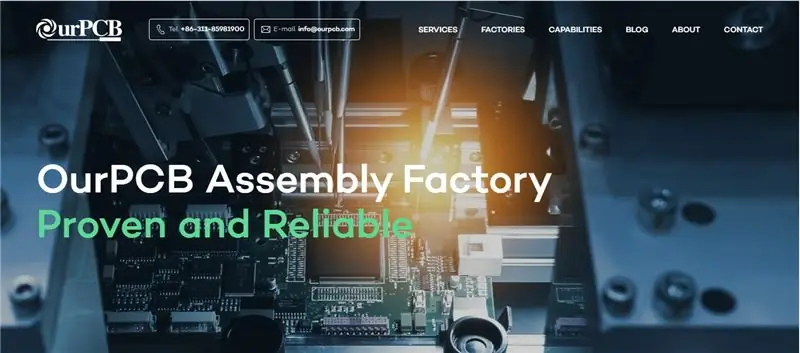
Morate provjeriti OurPCB da biste dobili PCB -ove za vaš projekt proizvedene na mreži.
Koriste pouzdane komponente nabavljene od akreditiranih dobavljača kao što su Arrow, Avnet, Future Electronics itd. I nude razumne cijene koje u konačnici maksimiziraju marže korisnika. Specijalizirani za višeslojnu i krutu-fleksibilnu tehnologiju, njihov prioritet je održavanje standarda visoke kvalitete.
Naš PCB usredotočuje se na male i srednje količine narudžbi i pruža vrlo konkurentnu cijenu za volumen od 1 do 100 četvornih metara. Vi samo trebate učitati svoje datoteke u bilo kojem od dostupnih formata (Gerber,.pcb,.pcbdoc ili.cam), a prototipi PCB -a bit će vam isporučeni.
Također možete provjeriti dobre ponude njihovog partnera WellPCB.
Korak 2: Usporedba različitih tipova temperaturnih senzora
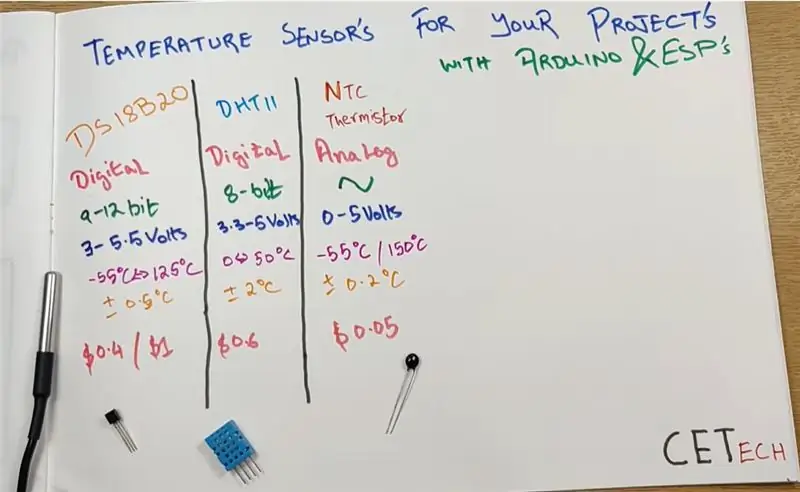
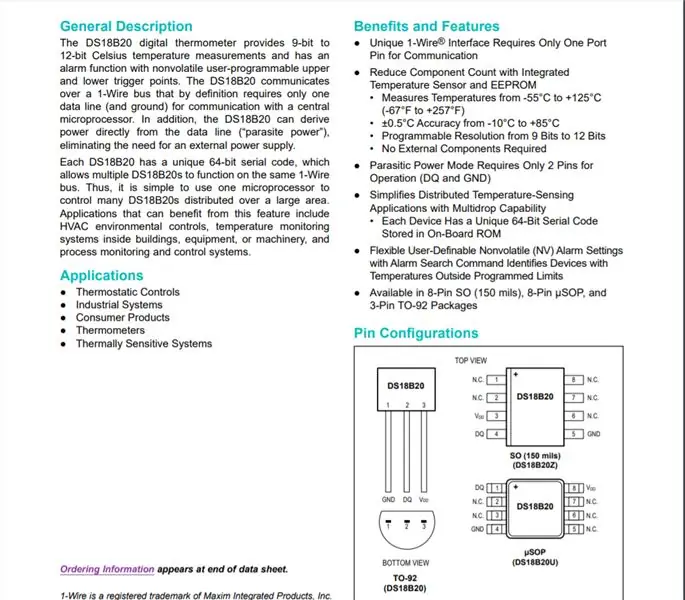
Gore prikazana usporedba ima tri senzora DS18B20, DHT11 i NTC termistor, ali ovdje ćemo ograničiti našu usporedbu samo na digitalne senzore. To ne znači da NTC termistor nije toliko važan kao digitalni senzori. Zapravo, razvoj digitalnih senzora moguć je samo zbog NTC termistora. Digitalni senzori sastoje se od NTC termistora povezanog s nekim mikroprocesorima što u konačnici daje digitalni izlaz.
Glavne točke usporedbe su:-
1. DS18B20 je vodootporan i robustan, dok DHT11 nije to razlog zašto se u stvarnim scenarijima i aplikacijama gdje je potrebno senziranje temeljeno na kontaktima, DS18B20 općenito koristi, dok se DHT11 koristi u aplikacijama za okoliš na otvorenom.
2. DS18B20 izbacuje podatke od 9-12 bita podataka dok DHT11 daje podatke od 8 bita.
3. DS18B20 daje temperaturu samo dok se DHT11 može koristiti za dobivanje temperature kao i vlažnosti.
4. DS18B20 pokriva širi temperaturni raspon u usporedbi s DHT11 i također ima bolju točnost u usporedbi s DHT (+ 0,5 stupnjeva u usporedbi s + 2 stupnja za DHT11).
5. Što se tiče cijene, ti senzori imaju malu razliku među njima jer dvije različite varijante DS18B20, pakirane žice i paketa TO92, koštaju oko 1 USD i 0,4 USD, dok DHT11 košta oko 0,6 USD.
Dakle, možemo reći da je DS18B20 nešto bolji od DHT11, ali bolji izbor može se napraviti samo na temelju aplikacije za koju je potreban senzor.
Možete saznati više o DS18B20 čitajući njegovu podatkovnu tablicu odavde.
Korak 3: Povezivanje DS18B20 s Arduinom
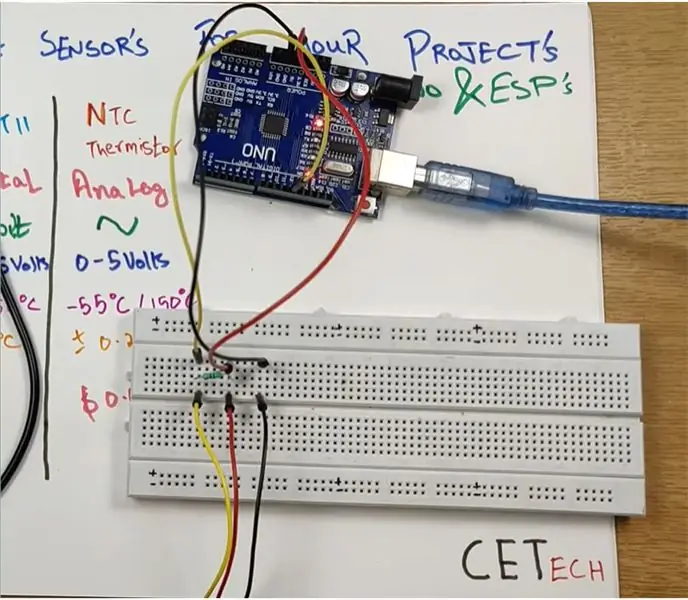
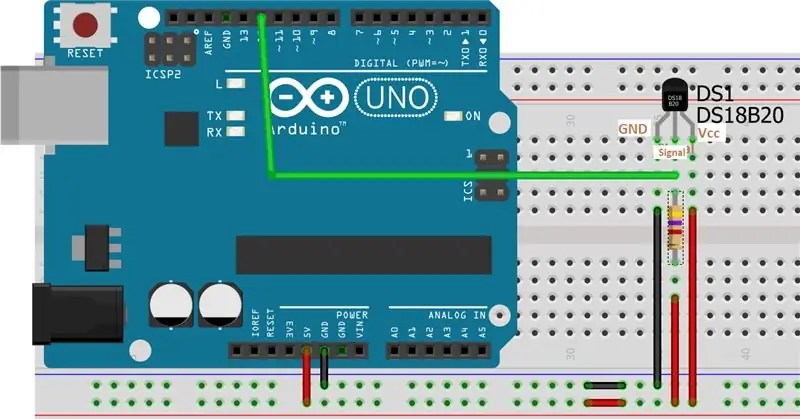
Ovdje ćemo spojiti temperaturni senzor DS18B20 s Arduinom kako bismo dobili temperaturu i prikazali je na serijskom monitoru.
Za ovaj korak su nam potrebni- Arduino UNO, DS18B20 Senzor temperature (pakirani tip ili paket TO92 što god je dostupno) i otpornik od 4,7 kohma
Senzor DS18B20 ima 3 žice koje su crne, crvene i žute. Crni je za GND, crveni za Vcc, dok je žuti signalni pin
1. Spojite GND pin ili crnu žicu senzora na GND.
2. Spojite Vcc pin ili crvenu žicu senzora na 5V napajanje.
3. Spojite signalni pin ili žutu žicu na 5V kroz otpornik od 4,7 kohma, a također spojite ovaj signalni pin na digitalni pin no-12 Arduina.
Za bolje razumijevanje možete pogledati gornju shemu.
Korak 4: Kodiranje Arduina za prikaz temperature
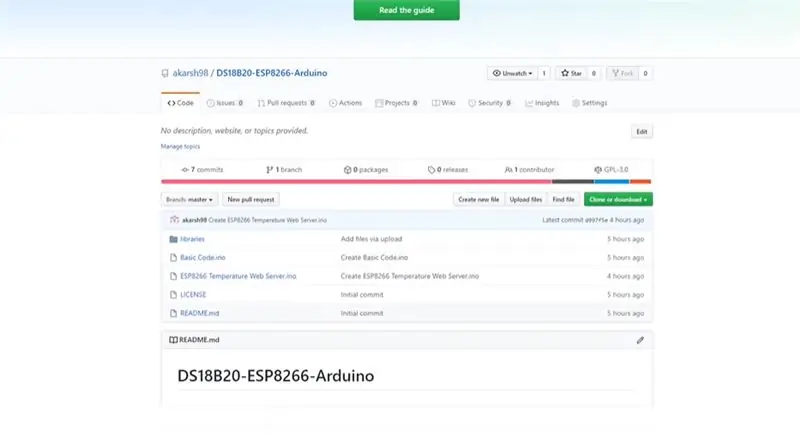
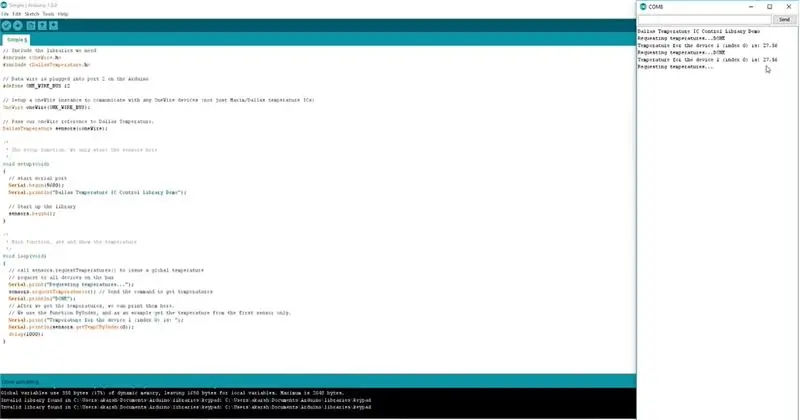
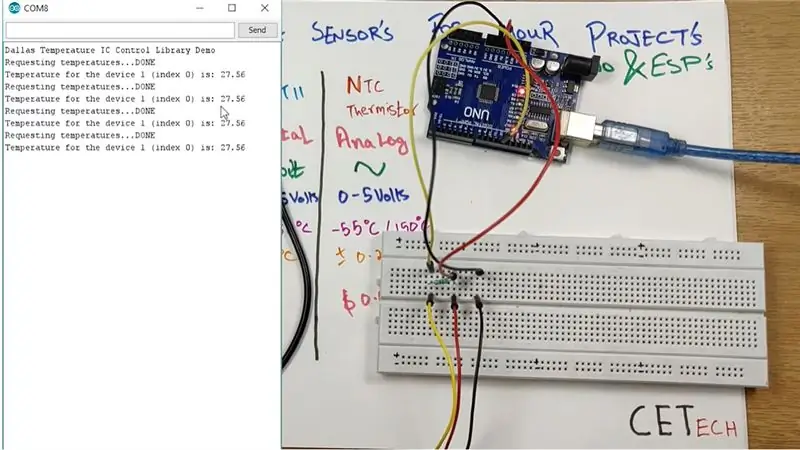
U ovom koraku kodirat ćemo našu Arduino ploču za dobivanje i prikaz temperature preko serijskog monitora.
1. Spojite Arduino UNO ploču na računalo.
2. Odavde prijeđite na spremište Github za ovaj projekt.
3. U spremištu GitHub vidjet ćete datoteku pod nazivom "Osnovni kod" koja otvara tu datoteku, kopirajte kôd i zalijepite ga u svoj Arduino IDE.
4. Odaberite odgovarajuću ploču i COM port na kartici Alati i pritisnite gumb za prijenos.
5. Nakon što se kôd učita, otvorite Serial Monitor i odaberite ispravnu brzinu prijenosa (9600 u našem slučaju) i moći ćete vidjeti temperaturu koju tamo osjeća DS18B20.
Možete promatrati porast i pad temperature radeći prikladne stvari za povećanje ili smirivanje temperature, poput trljanja metalnog dijela ili spaljivanja upaljača u blizini metalnog dijela senzora pakiranog tipa.
Korak 5: Povezivanje DS18B20 s ESP8266
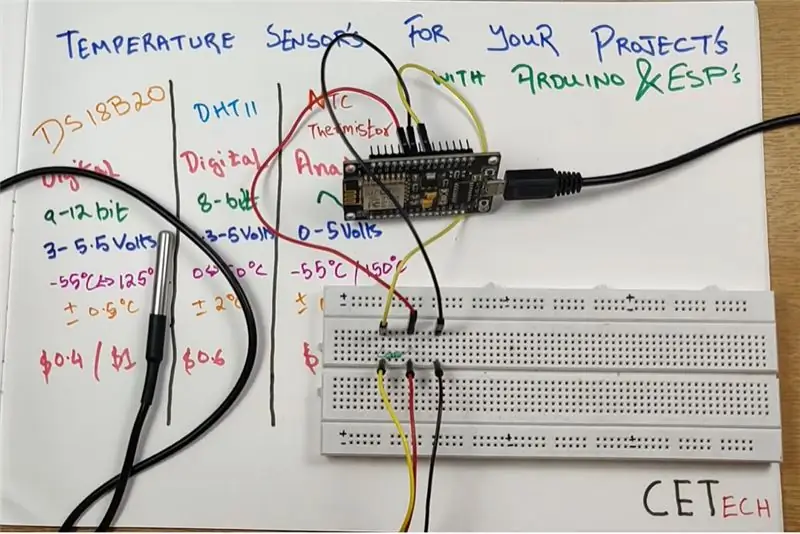
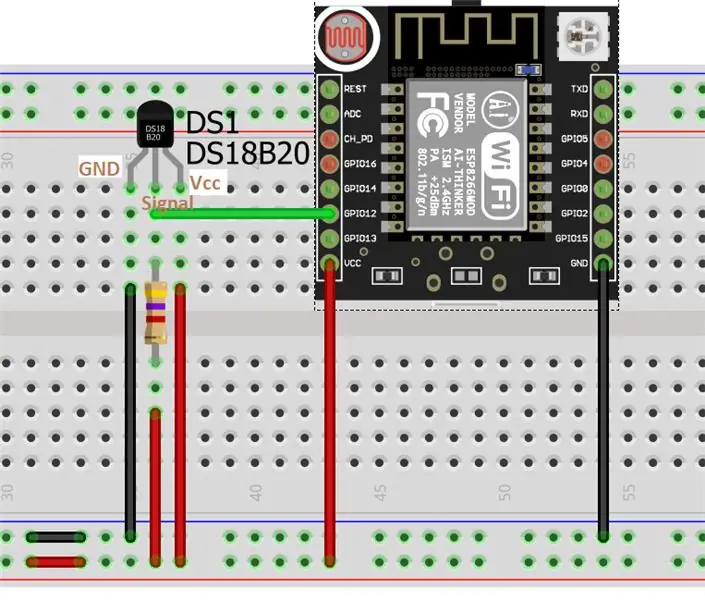
U ovom koraku povezat ćemo DS18B20 s modulom ESP8266 radi dobivanja temperature.
Za ovaj korak potreban nam je = modul ESP8266, otpornik od 4,7 kohma i senzor temperature DS18B20 (pakirani tip ili paket TO92 što god je dostupno).
Veze za ovaj korak slične su vezama napravljenim s Arduinom.
1. Spojite GND pin ili crnu žicu senzora na GND.
2. Spojite Vcc pin ili crvenu žicu senzora na napajanje od 3.3V.
3. Spojite signalni pin ili žutu žicu na 3.3V kroz otpornik od 4.7kohm, a također spojite ovaj signalni pin na GPIO12 koji je pin D5 modula.
Za bolje razumijevanje možete pogledati gornju shemu.
Korak 6: Postavite Arduino IDE
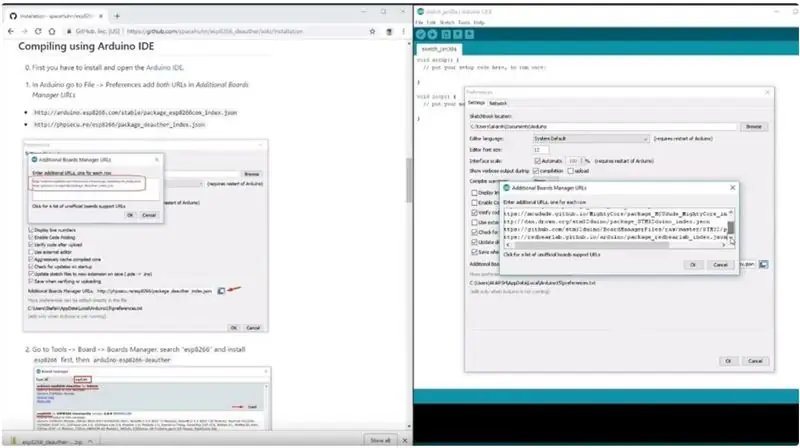
Za kodiranje ESP8266 pomoću Arduino IDE -a moramo instalirati ploču ESP8266 u dodatne ploče Arduino IDE -a jer one nisu unaprijed instalirane. U tu svrhu moramo slijediti dolje navedene korake:-
1. Idite na Datoteka> Postavke
2. Dodajte https://arduino.esp8266.com/stable/package_esp8266com_index.json URL -ovima dodatnih upravitelja ploča.
3. Idite na Alati> Ploča> Upravitelj ploča
4. Potražite esp8266, a zatim instalirajte ploču.
5. Ponovo pokrenite IDE.
Korak 7: Kodiranje ESP8266 na prikaznu temperaturu
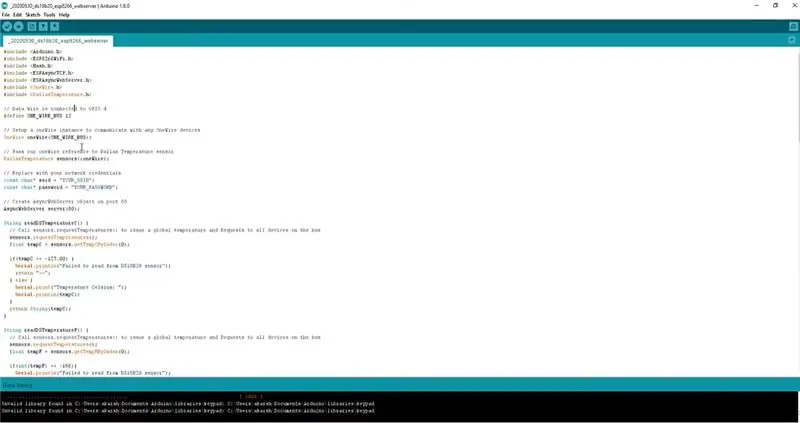
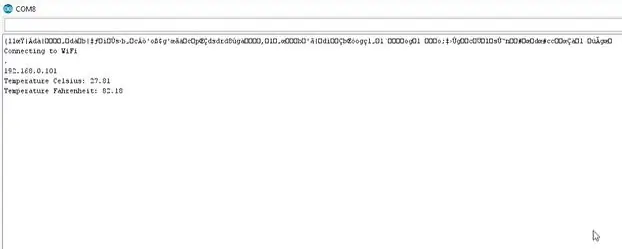
U ovom koraku ćemo kodirati ESP8266 za očitanje temperature, a nakon toga, umjesto da prikažemo tu temperaturu na serijskom monitoru, prikazat ćemo je na web poslužitelju.
1. Odavde prijeđite na Github spremište za ovaj projekt.
2. U spremištu ćete vidjeti kôd s imenom "ESP8266 Temperaturni web poslužitelj", samo ga morate kopirati i zalijepiti u Arduino IDE.
3. Nakon lijepljenja koda promijenite SSID i lozinku u kodu u one svoje Wifi mreže.
4. Na kartici Alati odaberite ispravnu ploču i COM priključak, a zatim pritisnite gumb za prijenos.
5. Kada se kôd učita, otvorite serijski monitor IDE -a, a zatim pritisnite gumb za osvježavanje na modulu ESP8266 i tamo ćete napisati neki nepoznati jezik, a ispod toga će biti prisutna IP adresa. Morate kopirati tu IP adresu jer je to adresa web poslužitelja koji će prikazati temperaturu.
Korak 8: I gotovo je
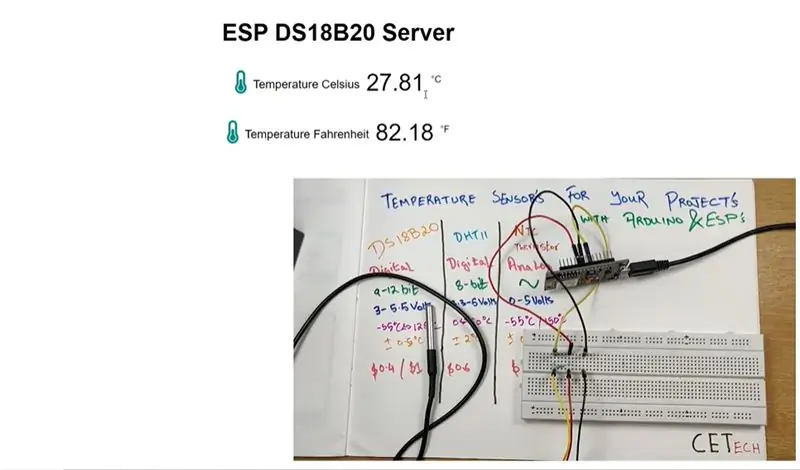
Kad se kôd učita i dobije se IP adresa. Otvorite web poslužitelj pomoću te IP adrese.
Na web poslužitelju će biti prikazana očitanja temperature u stupnjevima Celzijusa, kao i stupnjevima Fahrenheita.
Osim na web poslužitelju, očitanja temperature mogu se promatrati i na serijskom monitoru.
Primijetit ćete da se s promjenom temperature u blizini senzora mijenjaju i očitanja na web poslužitelju.
To je sve za demonstraciju.
Preporučeni:
Povezivanje kapacitivnog senzora otiska prsta s Arduinom UNO: 7 koraka

Povezivanje kapacitivnog senzora otiska prsta s Arduinom UNO: Hej, što ima, dečki! Akarsh ovdje iz CETech -a. Danas ćemo našim projektima dodati zaštitni sloj. Ne brinite, nećemo imenovati nikakve tjelohranitelje za iste. Bit će to simpatičan mali zgodan senzor otiska prsta iz DFRobota. Dakle
KALIBRACIJA OSJETNIKA KISIKA OSJETNIKA ARDUINO: 4 koraka

KALIBRACIJA OSJETNIKA KISIČENOG OSJETNIKA ARDUINO -a: U ovom ćemo vodiču kalibrirati Atlas Scientific -ov EZO senzor otopljenog kisika (D.O) pomoću Arduino UNO. TEORIJA KALIBRACIJE Najvažniji dio kalibracije je promatranje očitanja tijekom procesa kalibracije. Najlakše je kalibrirati
Povezivanje LM35 osjetnika temperature s Arduinom: 4 koraka

Povezivanje LM35 temperaturnog senzora s Arduinom: Termometri su korisni aparati koji se dugo koriste za mjerenje temperature. U ovom projektu napravili smo digitalni termometar zasnovan na Arduinu za prikaz trenutne temperature okoline i promjena temperature na LCD -u. Može biti depl
Ventilator za automatsko hlađenje pomoću servo i DHT11 osjetnika temperature i vlažnosti s Arduinom: 8 koraka

Ventilator za automatsko hlađenje pomoću Servo i DHT11 osjetnika temperature i vlage s Arduinom: U ovom ćemo vodiču naučiti kako pokrenuti & okrenite ventilator kada se temperatura podigne iznad određene razine
Kutija osjetnika temperature DS18B20: 5 koraka

Kutija osjetnika temperature DS18B20: Jednostavan uređaj s osjetnikom temperature temeljen na DS18B20 s otvorenim kodom 3D ispisive kutije i prototipom PCB -a. Kutija i prototip PCB -a su izborni, potrebna je samo jedna MCU zasnovana na ESP8266 i jedan senzor temperature DS18B20. Predlažem vam WEMOS D1 min
